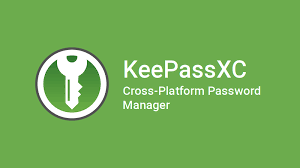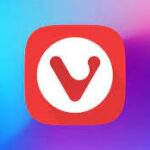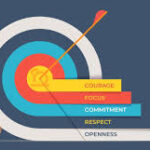Der Einstieg ist wesentlich einfacher als bei der offiziellen KeePass-App.
Einfachheit ist ein Vorteil. Das ist es, was Online-Passwortmanager auszeichnet – sie nehmen Ihnen die Mühe ab, Dutzende (wenn nicht Hunderte) einzigartiger, komplexer Logins zu verwalten. Sie melden sich an, installieren eine Browsererweiterung, klicken ein paar Schaltflächen und der Dienst erledigt den Rest. Online-Passwortmanager erfordern jedoch, dass Sie vertrauliche Daten einem Dritten anvertrauen. Während die meisten dieses Vertrauens verdienen, genügt ein einziger großer Fehler (wie das epische Versagen von LastPass, seine Server stark zu schützen und alle Kundendaten vollständig zu verschlüsseln ), um die schlimmsten Befürchtungen aller zu bestätigen.
Ein Offline-Passwortmanager ist eigentlich die einzige Möglichkeit, Ihre Anmeldungen vollständig zu kontrollieren … doch der beliebteste davon, KeePass , ist nicht gerade einfach. Sich mit allen Einzelheiten vertraut zu machen, kann für alle, die nicht sehr geduldig sind, eine Herausforderung sein, selbst wenn Sie einigermaßen technisch versiert sind.
Glücklicherweise gibt es eine optimierte Alternative zur offiziellen KeePass-App: KeePassXC . Es ist genauso Open Source und kostenlos, aber mit seiner moderneren Benutzeroberfläche ist es ein viel einfacher zu verwendendes Programm. Im Gegensatz zu KeePass sind grundlegende Funktionen, die bei Passwortmanagern als Standard gelten, in die Software integriert. Sie müssen zwar immer noch den Mut haben, Ihre gesamte Passwortsammlung zu verwalten und zu sichern – keine geringe Verantwortung –, aber Sie können mit dieser App ziemlich schnell loslegen. Und sobald Sie das getan haben, ist es eine großartige Mischung aus sicherer Passwortverwaltung und geringerem Risiko eines gestohlenen Passworttresors.
KeePassXC: So funktioniert es
Als Offline-Passwortmanager speichert KeePassXC Ihre Anmeldeinformationen in einer Datenbankdatei. Sie können diese .kdbx-Dateien in jedem Programm öffnen, das sie lesen kann (einschließlich mobiler Apps und Version 2.x der offiziellen KeePass-App), und umgekehrt – das Prinzip ist dasselbe wie das Öffnen einer .doc-Datei in Word, LibreOffice, Google Docs usw. KeePassXC verfügt außerdem über eine integrierte Browserintegration.
Datenbankdateien können überall gespeichert werden. Sie können sie vollständig offline aufbewahren und Kopien auf jedem Gerät erstellen, von dem aus Sie darauf zugreifen möchten. Sie können sie in die Cloud stellen und so den Komfort eines Online-Passwortmanagers erreichen. Sie können einen Mittelweg wählen und einen Dienst wie SyncThing verwenden , um Kopien Ihrer Datenbank(en) geräteübergreifend zu synchronisieren, ohne Cloud-Speicher zu verwenden.
Aber egal, wie viele Datenbanken Sie erstellen und wie Sie sie speichern, Sie sind allein für die Pflege und Sicherung Ihrer Dateien verantwortlich. Sie haben kein Sicherheitsnetz. Wenn Sie Ihr Master-Passwort vergessen, gibt es keine Wiederherstellungsmöglichkeit. Wenn Ihre Datenbankdatei beschädigt wird oder versehentlich gelöscht wird, sind diese Daten verloren, sofern Sie keine Sicherungskopie erstellt haben. Wenn Sie eine Schlüsseldatei oder einen Hardwareschlüssel als zusätzlichen Schutz für Ihre Datenbank hinzufügen, müssen Sie diese immer zur Hand haben. Dies ist der Kompromiss, den Sie dafür eingehen, dass Sie die volle Kontrolle über alle Ihre Anmeldeinformationen haben.
KeePassXC: Die Grundlagen
Wenn Sie die App zum ersten Mal öffnen, wird Ihnen ein sauberer, übersichtlicher Bildschirm angezeigt, der Ihnen einen schnellen Einstieg ermöglicht. Sie können eine neue Datenbank erstellen, eine vorhandene öffnen oder eine aus einer CSV-Datei, 1Password oder einer älteren Version von KeePass (1.x) importieren. Die ersten beiden Optionen sind unkompliziert – selbst wenn Sie mit Verschlüsselungseinstellungen nicht vertraut sind, schlägt die App beim Erstellen einer neuen Datenbank Standardeinstellungen vor, die gut funktionieren sollten, insbesondere wenn Sie mit Passwortmanagern noch nicht vertraut sind. Wenn Sie sich bereits auskennen, können Sie die Dinge ganz einfach nach Ihren Wünschen anpassen.
Was länger dauern kann, ist der Wechsel von einem anderen Passwort-Manager. Sie exportieren Ihren Tresor zunächst in eine Datei und importieren diese dann in KeePassXC. Wenn Ihr vorheriger Dienst schlampige CSV-Exporte aufweist, müssen Sie Zeit damit verbringen, die Einträge zu bereinigen. Sie müssen möglicherweise auch Zeit mit der Bereinigung verbringen, wenn Sie mehrere Dateien in KeePassXC importieren, sie in einer Datenbank zusammenführen und am Ende einige doppelte Einträge haben.
Tipp: Wenn Sie Ihren vorhandenen Passwort-Tresor in eine CSV-Datei exportieren möchten, erstellen Sie mit VeraCrypt einen verschlüsselten Ordner („Volume“) und speichern Sie Ihre CSV-Datei an diesem sicheren Ort. Auf diese Weise bleiben Ihre Passwörter bei jedem Schritt des Übertragungsprozesses geschützt.
Sobald Sie Ihre Datenbank (oder Datenbanken – Sie können mehrere gleichzeitig geöffnet haben) eingerichtet haben, ist die Verwendung einfach zu verstehen. Dies liegt vor allem an der reduzierten Anzahl an Optionen, die Ihnen zur Verfügung stehen. KeePassXC unterstützt keine Plugins, wie die offizielle KeePass-App. Stattdessen bietet es Ihnen alle grundlegenden Funktionen, die Sie von einem Passwort-Manager benötigen, und belässt es dabei.
Ein typisches Beispiel: Sie erhalten nur eine Art von Eintrag für Anmeldungen. Andere Typen wie sichere Notizen, Kreditkarten oder Identitäten sind nicht verfügbar. Und wenn Sie einen Kennworteintrag ausfüllen, gibt es nur eine Handvoll Felder: Benutzer-ID, Kennwort, URL, Notizen und Tags. Sie können auch TOTP-Token für die Zwei-Faktor-Authentifizierung einrichten sowie Dateien anhängen oder benutzerdefinierte Attribute (Textfelder) erstellen, aber das war’s auch schon. Die Grundlagen werden abgedeckt, aber mehr bekommen Sie nicht.
Diese Einträge werden in Ordnern gespeichert – entweder im standardmäßigen „Stammverzeichnis“ oder in einem von Ihnen erstellten Unterordner – und Sie können nur über die linke Navigationsleiste oder die Suchfunktion darauf zugreifen. (Letzteres ist viel schneller, wenn Sie erst einmal herausgefunden haben, wie Sie es effizient nutzen können .) Das Verschieben von Einträgen zwischen Ordnern erfordert Ziehen und Ablegen; Sie können den zugewiesenen Ordner innerhalb des Eintrags selbst nicht ändern.
Auch die Einstellungen sind recht übersichtlich – obwohl sie so aufgeteilt sind, dass Sie sie für Anwendungen und Einträge separat anpassen können, können Sie nicht wirklich tief in die Menüs einsteigen. Sie können normalerweise auch durch den Kontext herausfinden, wofür jede Einstellung ist, und was unklar ist, kann schnell im Benutzerhandbuch nachgeschlagen werden (oder durch eine schnelle Online-Suche beantwortet werden).
Eine solche Funktion, die ich selbst nachschlagen musste, war Auto-Type – KeePassXCs Äquivalent zu Auto-Fill. Sie ist sehr flüssig und hilft dabei, das Risiko zu umgehen, Passwörter in die Zwischenablage zu kopieren (die von anderen Apps auf Ihrem PC angezeigt werden kann) oder die Browsererweiterung zu verwenden (eine Vorgehensweise, die eine Passwortdatenbank oder einen Tresor im Allgemeinen einem etwas größeren Risiko aussetzen kann). Sie laden die Website, klicken in eines der Anmeldefelder, wechseln dann zu KeePassXC und wählen die Informationen aus, die Sie automatisch in die Webseite eingeben möchten. Sie können sogar benutzerdefinierte Auto-Type-Befehle für einzelne Einträge erstellen, wenn deren Layout der Anmeldeseite nicht mit den standardmäßigen Auto-Type-Optionen übereinstimmt.
KeePassXC: Das Zeug, das Sie optimieren möchten
Standardmäßig beschränkt sich KeePassXC auf die grundlegendste Erfahrung – und obwohl das gut genug ist, können Sie das Programm noch verbessern, wenn Sie sich in die Einstellungen vertiefen.
Benutzer, die eine Erfahrung wünschen, die der eines Online-Passwortmanagers näher kommt, müssen die integrierte Browserintegration in den Anwendungseinstellungen aktivieren. Die Installation der nativen KeePassXC- Browsererweiterungen funktioniert sonst nicht. Sie können es auf bestimmte Browser beschränken und in den Einstellungen jedes Browsers sogar den Zugriff auf bestimmte Einträge ein- oder ausschalten.
Wenn Sie Ihre Passwörter mit anderen teilen müssen, sollten Sie KeeShare einrichten. Es erstellt im Grunde eine separate Datenbank mit Passwörtern, die zwischen Ihnen und anderen Personen sowie Ihrer Hauptdatenbank synchronisiert werden. So können Sie Ihr Netflix-Passwort sicher mit Ihren Haushaltsmitgliedern teilen. Alle Änderungen an diesen freigegebenen Einträgen werden von jedem mit Zugriff gesehen.
Wer seine Datenbankdateien stärker schützen möchte, kann seinem Anmeldevorgang eine Schlüsseldatei oder einen Hardwareschlüssel hinzufügen. (Dies kann beim ersten Erstellen einer Datenbank erfolgen oder später eingerichtet werden.) Eine Schlüsseldatei ist eine separate Datei, die zusammen mit einem Kennwort bereitgestellt werden muss, um Ihre Datenbank zu entsperren, während ein Hardwareschlüssel physisch in Ihren PC eingelegt und von KeePassXC erkannt werden muss, wenn Sie Ihr Kennwort eingeben. Es handelt sich nicht gerade um eine Zwei-Faktor-Authentifizierung (in dieser Erklärung in den FAQ von KeePassXC können Sie nachlesen, warum), aber es stärkt Ihr Kennwort. Es kann auch zu großen Kopfschmerzen führen, wenn Sie die Schlüsseldatei oder den Hardwareschlüssel verlieren oder wenn Sie mit mobilen Apps arbeiten, die Hardwareschlüssel nicht gut unterstützen.
Und wer auf seine Datenbankdatei (entweder über eine lokale Kopie oder eine Cloud-Speicherung) mobil zugreifen möchte, muss eine mobile App eines Drittanbieters auswählen. Natürlich ist dies keine Einstellung, die Sie anpassen können – aber da KeePassXC keine native mobile App hat, müssen Sie etwas mehr Arbeit investieren, um eine kompatible Android- oder iOS-App zu finden, die Ihnen gefällt. Derzeit sind die beliebtesten Optionen KeePass2Android oder KeePassDX für Android und Strongbox oder KeePassium für iOS, aber vielleicht stellen Sie fest, dass Ihr Geschmack nicht in diese Richtung geht.
Es gibt noch andere kleinere Einstellungen, mit denen Sie vielleicht experimentieren möchten. Beispielsweise wird die Datenbank nach einer Zeit der Inaktivität nicht automatisch gesperrt – das habe ich sofort geändert. Ich habe auch beschlossen, Suchanfragen nach einigen Minuten zu löschen und die automatische Leerung der Zwischenablage von 10 auf 15 Sekunden zu verlängern. Und vielleicht möchten Sie die Benutzernamen, Passwörter und Notizen Ihrer Einträge nicht sichtbar machen. Diese Details mögen unwichtig erscheinen, aber wenn Sie sie und andere genau nach Ihren Wünschen anpassen, kann das viel dazu beitragen, dass Sie sich bei der täglichen Verwendung von KeePassXC wohl fühlen.
KeePassXC: Was im Vergleich zu Online-Diensten fehlt
So gut KeePassXC als eigenständiger Passwort-Manager auch ist, die Online-Konkurrenz übertrifft es dennoch in einigen wichtigen Bereichen.
Seine größte Schwäche: Die Browsererweiterung ist eher eine Möglichkeit, Anmeldeinformationen, die sich bereits in Ihrer Datenbank befinden, automatisch auszufüllen. Natürlich kann sie neue Anmeldeinformationen erfassen und speichern, wenn Sie sie für eine Website erstellen, aber sie erkennt diese Situationen nicht immer. Und wenn sie das tut, verschwindet das Dialogbanner oft unglaublich schnell – ich musste sehr schnell sein, um meine Passwörter zu speichern.
KeePassXC verfügt außerdem nicht über Funktionen wie die Passwortprüfung, bei der automatisch geprüft wird, ob Ihre Passwörter bei einem Datenleck kompromittiert wurden, sowie über eine Darknet-Überwachung. In dieser Hinsicht sind Sie auf sich allein gestellt.
Auch das Einrichten eines Hardwareschlüssels (wie eines Yubikey) ist komplizierter. Zunächst müssen Sie ihn für die Verwendung mit KeePassXC konfigurieren. Außerdem habe ich viel mehr Zeit mit der Fehlerbehebung verbracht als erwartet – insbesondere, weil mir zunächst nicht klar war, dass Sie KeePassXC im Windows-Administratormodus starten müssen, damit es einen Hardwareschlüssel erkennt. Hinzu kamen die Schwierigkeiten mit den mobilen Apps von Drittanbietern, die ich ausprobiert habe, und ich habe es schließlich einfach aus meiner Datenbank entfernt, um diese Rezension abzuschließen. Wenn Sie ein starkes, eindeutiges Passwort mit mindestens 24 Zeichen verwenden, sollten Sie ausreichend geschützt sein, aber ich wollte trotzdem, dass es funktioniert.
Mehr lesen: FileZilla Download für Windows/Mac/Linux [32-Bit und 64-Bit]
Sollten Sie KeePassXC verwenden?
Wenn Sie genug von Online-Passwortmanagern haben oder ihnen einfach nie vertraut haben, ist KeePassXC eine hervorragende Möglichkeit, Ihre Passwörter sicher selbst zu verwalten. Sie müssen viel weniger Kraft aufwenden, um loszulegen (anders als bei der offiziellen KeePass-App), da die meisten modernen Funktionen eines Passwortmanagers integriert sind. Es ist zwar kein exaktes Abbild eines Online-Passwortmanagers, deckt aber die Grundlagen ausreichend ab. Insgesamt machen die Benutzerfreundlichkeit und Flexibilität der Nutzung die Mängel wett.